Шаг первый: подключаем кассу к компьютеру. Скачиваем программное обеспечение для кассы Атол и устанавливаем его.
В процессе выбираем полную установку.

При установке появится окошко программы «Управление драйверами»

Перейдем на вкладку «Служба EthernetOverUSB» на ней отмечаем галочкой «Автозапуск», в поле «Подключенные ККМ» устанавливаем ККМ = Название нашей ККМ, а в поле COM-порт ставим номер COM-порта (если он у нас 4, то ставим 4) и нажимаем «Запустить». Дожидаемся запуска службы и нажимаем «Закрыть».

Подсоединяем кассу к компьютеру и включаем ее.
Далее заходим в программу «Драйвер ККМ»

Откроется окно, в нем выберем «Настройка свойств»

Далее нажимаем «Поиск оборудования»

И в открывшемся окне из выпадающего списка выбираем модель своего оборудования и нажимаем «Поиск». После того как оборудование будет найдено, нажмите «К текущему».
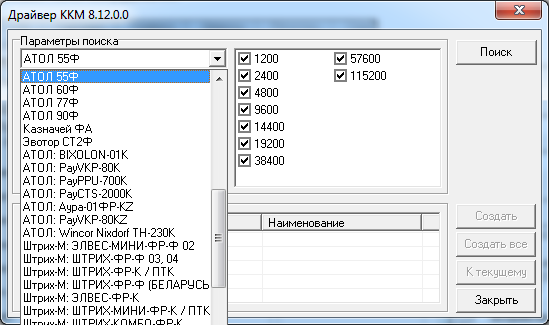
Закрываем окна, и доходим до начального окна, на котором выбираем вкладку «Ниж. Ур.»

И делаем последовательность действий:
1) Нажимаем «Устройство включено»
2) Режим ставим в «0 – Выбор»
3) Жмем «Войти» для входа в этот режим
4) В строку «Поток команды» вбиваем код опроса ОФД «82 01 06 00»
5) Нажимаем «Выполнить команду»
Если все нормально, то ККМ распечатает чек.

Вот и все, мы настроили ККМ для работы с ОФД.
Александр Алексеев,
программист 1С, руководитель отдела внедрения ООО “Кодерлайн”






















